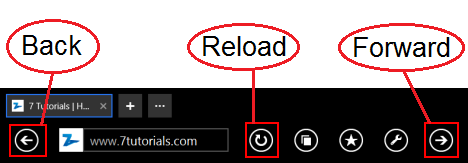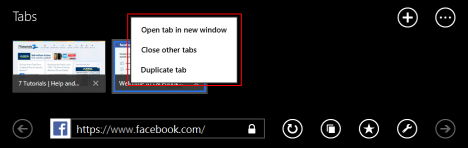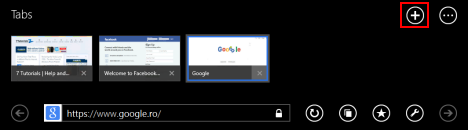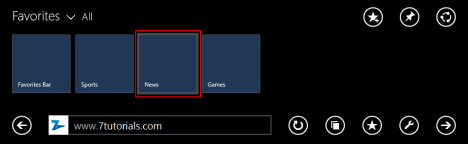如果您使用的是桌面浏览器(desktop browser),那么在触摸屏设备上浏览网页会非常痛苦。这就是为什么在Windows 8.1中,您拥有全新的浏览器,专为触控而设计,可为平板电脑和混合设备的用户提供出色的体验。Internet Explorer的触控版本非常棒,我们喜欢在触控设备上使用它。为了帮助您入门,这里简要介绍了如何使用它来浏览网络。
Internet Explorer 11应用程序(App)中的基本导航(Navigation)元素
第一次打开Internet Explorer应用程序可能看起来有点混乱,因为用户界面是全新的。
如果您不知道如何打开Internet Explorer应用程序,请阅读本文中的如何在 Windows 8.1 中启动两个版本的 Internet Explorer(How to Start Both Versions of Internet Explorer in Windows 8.1)部分。
当您启动Internet Explorer时,它会打开其主页。默认主页(default homepage)是Bing,在这个版本的浏览器中看起来非常好。
您会注意到的第一件事是,通常位于窗口顶部的任务栏位于底部。当您用双手握住平板电脑时,这样更容易拿取。

在Windows 8.1 更新(Update)中,地址栏和选项卡在(address bar)Internet Explorer 11窗口中可见。但是,您可以借助“设置”(Settings)魅力将它们设置为自动隐藏,但这将在单独的教程中介绍。
您可以键入网站地址或搜索(website or search)某些内容。好消息是地址栏可以两者兼得。

为了帮助用户更快地到达他们需要去的地方,它会在您键入时提供建议。

到达您要访问的网站后,您可以与图片、文本选择、URL(URLs)等元素进行交互。为了与它们进行交互,您应该按住(或右键单击)要与之交互的元素. 显示一个上下文菜单,其中包含与您交互的项目相关的选项。请(Please)记住,可用的选项因项目而异。

在上面的屏幕截图中,我们与嵌入网页中的图片进行了交互。上下文菜单使我们可以访问以下选项:
-
复制(Copy)- 允许您复制您选择的项目。它可以是图像或文本选择。
-
复制链接(Copy link)- 允许您将链接复制到所选项目。
-
在新选项卡中打开链接(Open link in new tab)- 在同一Internet Explorer 窗口(Internet Explorer window)中的新选项卡中打开所选链接。
-
在新窗口中打开链接(Open link in new window)- 打开一个新的Internet Explorer窗口,将您带到选定的链接。
-
打开链接(Open link)- 所选链接在当前选项卡中打开。
-
保存到图片文件夹(Save to pictures folder)- 所选图片保存在图片(Pictures)库中。
为了帮助您更快地导航,您提供了有用的按钮,例如Back(带您到上一页)、Forward (如果您之前使用过(Forward)Back按钮,则带您到下一页)和Refresh(重新加载当前页面)。
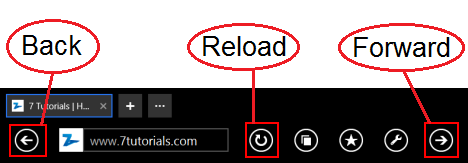
在具有触控功能的设备中,您可以通过从屏幕左侧向右滑动来向后导航。要向前导航,请从右向左滑动。尽管Internet Explorer(Internet Explorer)中的触摸手势有一个问题:您需要在Internet Explorer窗口内滑动,而不是从屏幕边框(screen bezel)滑动,因为您将触发Windows 8.1触摸命令,例如调出Charms。
如何在Internet Explorer 11中管理打开的(Internet Explorer 11)选项卡(Tabs)
要打开新标签,请按当前标签右侧地址栏(address bar)上方的(hand side)+输入您要访问的网站的地址,然后按Go。

要打开选项卡菜单(tabs menu),您必须按下选项卡(Tabs)按钮。

在这里,您可以看到标签页中打开的页面的缩略图。要关闭其中一个打开的选项卡,请按缩略图右下角的小X。

如果您点击并按住打开的选项卡之一(或右键单击它们),则会显示一个上下文菜单,允许您执行以下操作之一:
-
“在新窗口中打开选项卡”("Open tab in new window") - 在另一个Internet Explorer窗口中打开页面并拆分屏幕,以便您同时打开两个或多个页面。
-
“关闭其他选项卡”("Close other tabs") - 将关闭其他选项卡并保持打开您选择的选项卡。
-
“重复选项卡”("Duplicate tab") - 打开一个新选项卡,加载与所选选项卡中相同的网页。
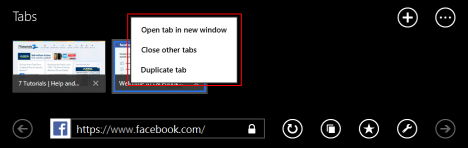
您还可以通过单击或点击下面突出显示的“新标签”(New tab)按钮来打开新标签。
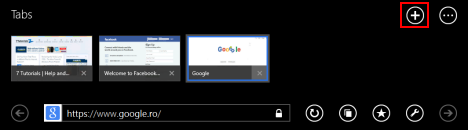
如需更多与选项卡相关的选项,请按选项卡列表右侧的选项(Tabs)卡工具按钮。(Tab tools)它将使您可以访问新的 InPrivate 选项卡(New InPrivate tab)- 打开一个新选项卡,Internet Explorer不会为其存储任何 cookie、历史记录等 - 或重新打开关闭的选项卡(Reopen closed tab)- 重新打开您关闭的最后一个选项卡。

如何在Internet Explorer中访问您的收藏夹(Internet Explorer)
屏幕底部的小星星按钮是“收藏夹(Favorites)”按钮,它会打开您最喜欢的网页列表。

在这里,您可以添加、删除和管理已添加书签的页面。如果您按任何收藏夹,则该页面将加载到当前选项卡中。
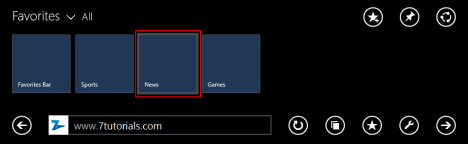
我们将在以后的教程中介绍您需要了解的有关管理您喜爱的网站的所有信息。
Internet Explorer中可用的工具(Tools)
页面工具(Page tools)按钮打开一个菜单,您可以在其中找到有用的工具来完成您的浏览体验。

可用的选项如下:
"Get app for this site"
Windows Store

"Find on page" - Search for keywords in the current web page.
"Report website problems" - Allows you to report to Microsoft sites that you consider harmful.
"View in the desktop" - Opens the current page in the desktop version of Internet Explorer.
"View downloads" - Opens the downloads list, where you can manage all the files that were downloaded using the Internet Explorer app.
"Options" - Opens the Options menu that allows you can set how the touch version of Internet Explorer works.
结论
在Windows 8.1(Windows 8.1)中使用Internet Explorer 11应用程序相当简单,但您可能需要一些时间来适应它的界面。如果您阅读本教程并使用我们提供的信息进行实验,那么您在熟悉它时应该没有问题,并且您将开始有效地使用它。
How to Browse the Web With the Internet Explorer 11 App in Windows 8.1
Browsing the web on a touchscreen device can be really paіnful if you are using a desktop browser. That's why, in Windows 8.1 you have a wholе new browser, designеd for touch, whіch provides a great еxpеrience for users of tаblets and hybrid devices. Τhe touch version of Internet Explorer is awesome and we love using it on our touch devices. To help you get started, here's a quick overview on how to use it to browse the web.
Basic Navigation Elements in the Internet Explorer 11 App
Opening the Internet Explorer app for the first time may seem a bit confusing because the user interface is totally new.
If you don't know how to open the Internet Explorer app, please read the How to Start Both Versions of Internet Explorer in Windows 8.1 section in this article.
When you start Internet Explorer, it opens its homepage. The default homepage is Bing and it looks really good in this version of the browser.
The first thing you'll notice is that the taskbar, usually located at the top of the window, is found on the bottom. This makes it easier to reach when you hold your tablet with both hands.

In Windows 8.1 Update, the address bar and the tabs are visible in the Internet Explorer 11 window. However, you can set them to autohide, with the help of the Settings charm but that will be covered in a separate tutorial.
You can either type the address of a website or search for something. The good thing is that the address bar can do both.

To help users get to where they need to go faster, it offers suggestions as you type.

Once you get to the website you want to visit you can interact with elements like pictures, text selections, URLs, etc. In order to interact with them you should press and hold (or right-click) on the elements you want to interact with. A contextual menu is shown with options that are relevant to the item you interact with. Please keep in mind that the options available are different from item to item.

In the screenshot above we have interacted with a picture that was embedded in a web page. The contextual menu gave us access to the following options:
-
Copy - allows you to copy the item you selected. It can be an image or a text selection.
-
Copy link - allows you to copy the link to the selected item.
-
Open link in new tab - the selected link is opened in a new tab, in the same Internet Explorer window.
-
Open link in new window - a new Internet Explorer window is opened, taking you to the selected link.
-
Open link - the selected link is opened in the current tab.
-
Save to pictures folder - the selected picture is saved in the Pictures library.
To help you navigate faster, you have useful buttons like Back (takes you to the previous page), Forward (takes you to the next page, if you used the Back button previously) and Refresh (reloads the current page).
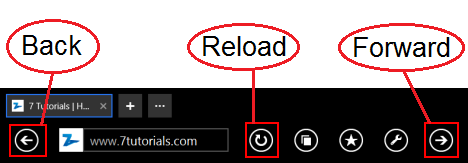
In a device with touch, you can navigate backwards by swiping from the left side of the screen to the right. To navigate forward, swipe from the right to the left. There's a catch though regarding touch gestures in Internet Explorer: you need to swipe inside the Internet Explorer window and not from the screen bezel because you will trigger Windows 8.1 touch commands like bringing up the Charms.
How to Manage Opened Tabs in Internet Explorer 11
To open a new tab, press the + button above the address bar, on the right hand side of the current tab. Enter the address of the website you want to visit and press Go.

To open the tabs menu, you have to press the Tabs button.

Here you can see the thumbnails of the pages opened in your tabs. To close one of the opened tabs, press the little X in the bottom right corner of the thumbnail.

If you tap and hold one of the opened tabs (or right click on them), a contextual menu is shown, allowing you to do one of the following actions:
-
"Open tab in new window" - opens the page in another Internet Explorer window and will split the screen so that you have two or more pages opened at the same time.
-
"Close other tabs" - will close other tabs and leave open the one you selected.
-
"Duplicate tab" - a new tab opens, loading the same web page as in the selected tab.
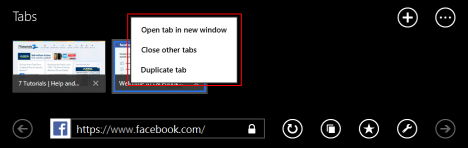
You can also open a new tab by clicking or tapping the New tab button highlighted below.
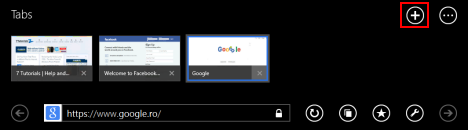
For more tab-related options, press the Tab tools button on the right side of the Tabs list. It will give you access to options like New InPrivate tab - which opens a new tab for which Internet Explorer won't store any cookies, history, etc - or Reopen closed tab - which reopens the last tab you have closed.

How to Access Your Favorites in Internet Explorer
The little star button on the bottom of the screen, is the Favorites button and it opens your list of favorite web pages.

Here you can add, delete and manage the pages you have bookmarked. If you press on any of your favorites, that page is loaded in the current tab.
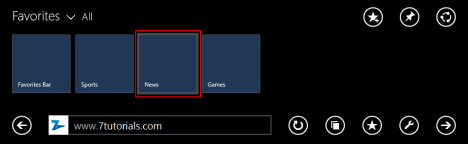
We will cover everything you need to know about managing your favorite websites in a future tutorial.
The Tools That Are Available in Internet Explorer
The Page tools button opens a menu where you will find useful tools to complete your browsing experience.

The options available are the following:
"Get app for this site"
Windows Store

"Find on page" - Search for keywords in the current web page.
"Report website problems" - Allows you to report to Microsoft sites that you consider harmful.
"View in the desktop" - Opens the current page in the desktop version of Internet Explorer.
"View downloads" - Opens the downloads list, where you can manage all the files that were downloaded using the Internet Explorer app.
"Options" - Opens the Options menu that allows you can set how the touch version of Internet Explorer works.
Conclusion
Using the Internet Explorer 11 app in Windows 8.1 is rather straightforward but you may need some time to get used to its interface. If you read this tutorial and you experiment using the information we have given you, you should have no problems in getting acquainted with it and you will start using it productively.